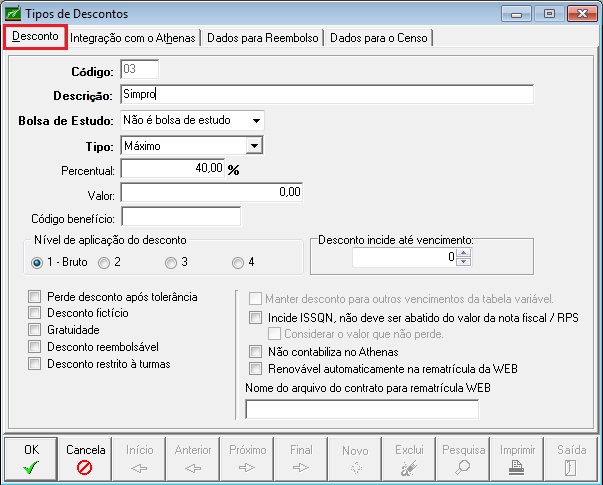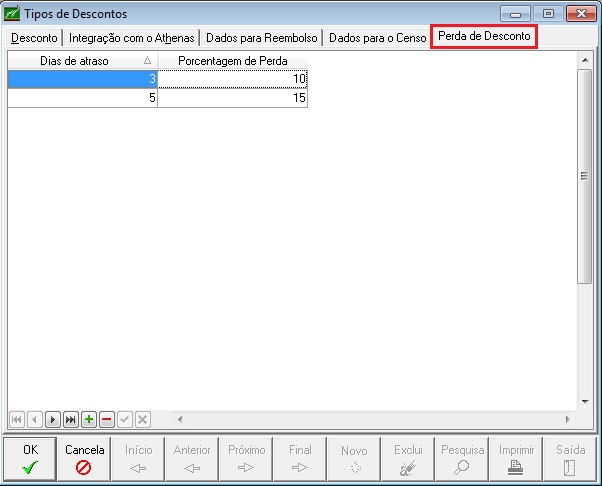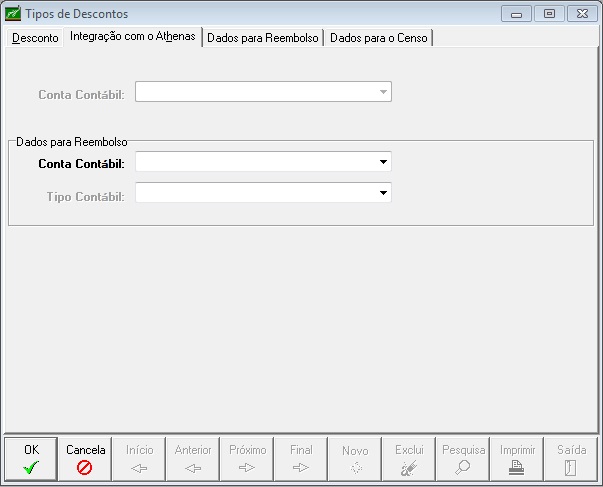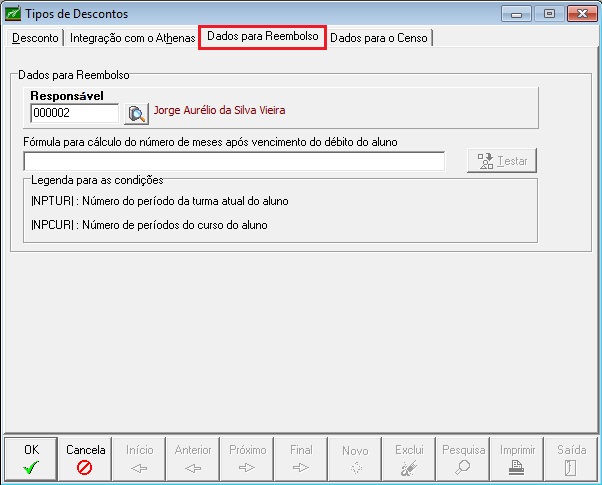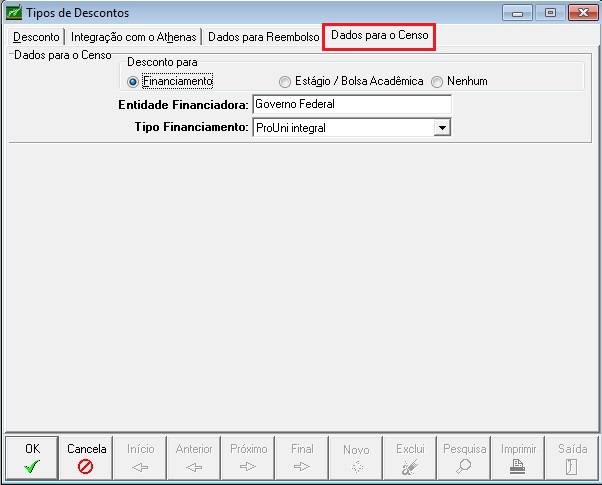Mudanças entre as edições de "Tipos de Descontos"
| Linha 16: | Linha 16: | ||
*Aqui é sinalizado o tipo de '''Bolsa de Estudo''' concedido pela instituição. Esta informação poderá ser impressa posteriormente em: '''[http://gestaoescolar.aix.com.br/index.php?title=Rela%C3%A7%C3%A3o_de_Bolsa_de_Estudo Relação de Bolsa de Estudo].''' | *Aqui é sinalizado o tipo de '''Bolsa de Estudo''' concedido pela instituição. Esta informação poderá ser impressa posteriormente em: '''[http://gestaoescolar.aix.com.br/index.php?title=Rela%C3%A7%C3%A3o_de_Bolsa_de_Estudo Relação de Bolsa de Estudo].''' | ||
| − | |||
*Os benefícios podem ser do tipo: '''Bolsa filantrópica ou Bolsa não filantrópica.''' | *Os benefícios podem ser do tipo: '''Bolsa filantrópica ou Bolsa não filantrópica.''' | ||
| − | |||
*A opção '''Não é bolsa de estudo''' deve ser selecionada quando o tipo de desconto não for relacionado a nenhum tipo de bolsa de estudo. | *A opção '''Não é bolsa de estudo''' deve ser selecionada quando o tipo de desconto não for relacionado a nenhum tipo de bolsa de estudo. | ||
| Linha 26: | Linha 24: | ||
'''Os descontos classificam-se em três tipos:''' | '''Os descontos classificam-se em três tipos:''' | ||
| − | |||
:*'''Livre:''' Quando o desconto for do tipo livre, o sistema permitirá variações no percentual ou valor do desconto no momento da associação do desconto para os alunos. | :*'''Livre:''' Quando o desconto for do tipo livre, o sistema permitirá variações no percentual ou valor do desconto no momento da associação do desconto para os alunos. | ||
| − | |||
:*'''Fixo:''' Para este tipo de desconto, o sistema não permitirá variações no percentual ou valor do desconto no momento da associação do desconto para os alunos. | :*'''Fixo:''' Para este tipo de desconto, o sistema não permitirá variações no percentual ou valor do desconto no momento da associação do desconto para os alunos. | ||
| − | |||
:*'''Máximo:''' Este desconto estabelecerá um teto máximo para as variações no percentual ou valor do desconto no momento da associação do desconto para os alunos. | :*'''Máximo:''' Este desconto estabelecerá um teto máximo para as variações no percentual ou valor do desconto no momento da associação do desconto para os alunos. | ||
| Linha 40: | Linha 35: | ||
*Com esta opção marcada o sistema retira o desconto do aluno, caso o mesmo realize o pagamento após a [[Data de Tolerância]] da instituição. | *Com esta opção marcada o sistema retira o desconto do aluno, caso o mesmo realize o pagamento após a [[Data de Tolerância]] da instituição. | ||
| + | *Marcando esta opção, a aba '''Perde desconto''' é habilitada para utilização; Com essa opção, após a data de tolerância, o aluno vai perdendo gradativamente o desconto concedido. | ||
| − | |||
| + | :::*'''Exemplo:''' | ||
| − | :::* | + | ::::*O aluno X tem 30% de desconto em sua mensalidade que vence dia 15, porém tem uma tolerância até dia 20 para realizar o pagamento. Após o dia 20 ele começa a perder porcentagens deste desconto. |
| − | *Para realizar o cadastro de '''perda de desconto''' você deve clicar na aba '''Perda de Desconto'''. Clique no sinal '''+''' (Insere novo registro), informe os dias de atraso e a porcentagem de perda e clique no botão '''V''' (Grava registro). | + | ::::*Para realizar o cadastro de '''perda de desconto''' você deve clicar na aba '''Perda de Desconto'''. Clique no sinal '''+''' (Insere novo registro), informe os dias de atraso e a porcentagem de perda e clique no botão '''V''' (Grava registro). |
| Linha 58: | Linha 54: | ||
| − | :::*'''Exemplo:''' O valor da mensalidade é R$ 300,00 reais e foi definido que o aluno terá 10% de desconto do tipo fictício. Sendo assim, o sistema vai gerar o valor a pagar já descontado para o aluno, R$ 270,00 reais. | + | :::*'''Exemplo:''' |
| + | |||
| + | ::::*O valor da mensalidade é R$ 300,00 reais e foi definido que o aluno terá 10% de desconto do tipo fictício. Sendo assim, o sistema vai gerar o valor a pagar já descontado para o aluno, R$ 270,00 reais. | ||
| Linha 71: | Linha 69: | ||
| − | :::*'''Exemplo:''' O valor da mensalidade é R$ 300,00 reais e foi definido que o aluno terá 70% de desconto do tipo reembolsável. Sendo assim, o sistema vai gerar um débito para o aluno de R$90,00 e para o responsável pelo reembolso de R$210,00. | + | :::*'''Exemplo:''' |
| + | |||
| + | ::::*O valor da mensalidade é R$ 300,00 reais e foi definido que o aluno terá 70% de desconto do tipo reembolsável. Sendo assim, o sistema vai gerar um débito para o aluno de R$90,00 e para o responsável pelo reembolso de R$210,00. | ||
| Linha 84: | Linha 84: | ||
| − | ===Desconto | + | ===Desconto incide sobre Valor Bruto ou Valor Líquido:=== |
*O usuário pode optar se o desconto cadastrado é calculado pelo valor bruto da mensalidade ou taxa. O Usuário também pode optar se o desconto é calculado pelo valor liquido da mensalidade ou taxa. | *O usuário pode optar se o desconto cadastrado é calculado pelo valor bruto da mensalidade ou taxa. O Usuário também pode optar se o desconto é calculado pelo valor liquido da mensalidade ou taxa. | ||
| Linha 92: | Linha 92: | ||
| − | ::*'''Exemplo:''' | + | ::*'''Exemplo:''' |
| + | ::::*O aluno Carlos de Almeida está matriculado no curso de direito e sua mensalidade é de R$ 500,00. São lançados dois descontos para esse aluno: | ||
| − | :::*Desconto de irmãos = 10%( | + | :::::*Desconto de irmãos = 10%(Incide sobre o valor bruto) |
| + | :::::*Desconto extra = 5%(Incide sobre o valor bruto) | ||
| − | :: | + | :::::*O valor liquido dessa mensalidade será de: R$ 425,00. |
| − | |||
| − | |||
| − | :::*O valor liquido dessa mensalidade será de: R$ 425,00. | ||
| Linha 107: | Linha 106: | ||
| − | ::*'''Exemplo:''' | + | ::*'''Exemplo:''' |
| − | |||
| − | |||
| − | |||
| + | :::*O aluno Carlos Almeida está matriculado no curso de direito e sua mensalidade é de R$ 400,00. São lançados três diferentes tipos de descontos para esse aluno: | ||
| − | :::*Desconto | + | ::::*Desconto de irmãos = 10%(Incide sobre o valor bruto) |
| + | ::::*Desconto Prêmio = 10%(Incide sobre o valor Líquido) | ||
| − | :::*Desconto extra = 10%( | + | ::::*Desconto extra = 10%(Incide sobre o valor Líquido) |
| − | ::Logo o Valor da Mensalidade do aluno Carlos Almeida é de R$ 288,00. Independente da quantidade e da ordem dos descontos lançados para o aluno, o sistema agrupa e calcula o conjunto de descontos que inside sobre o '''valor bruto''' e logo após agrupa e calcula o conjunto de descontos que | + | ::Logo o Valor da Mensalidade do aluno Carlos Almeida é de R$ 288,00. Independente da quantidade e da ordem dos descontos lançados para o aluno, o sistema agrupa e calcula o conjunto de descontos que inside sobre o '''valor bruto''' e logo após agrupa e calcula o conjunto de descontos que incide sobre o '''valor líquido'''. |
==Aba Integração com o Athenas== | ==Aba Integração com o Athenas== | ||
| − | + | :*Esta opção só vai esta disponível somente para clientes que utiliza a integração Giz/Athenas3000. | |
| − | *Esta opção só vai esta disponível somente para clientes que utiliza a integração Giz/Athenas3000. | ||
| Linha 131: | Linha 128: | ||
| − | *Ao gerar os descontos do aluno, é exportado estes descontos para o Athenas, o sistema grava a conta contábil referente ao desconto do débito. | + | :*Ao gerar os descontos do aluno, é exportado estes descontos para o Athenas, o sistema grava a conta contábil referente ao desconto do débito. |
| Linha 141: | Linha 138: | ||
*Quando o tipo de desconto for do tipo '''Reembolsável''', o sistema vai habilitar os dados para reembolso para que seja informado a conta contábil, tipo contábil e o responsável. | *Quando o tipo de desconto for do tipo '''Reembolsável''', o sistema vai habilitar os dados para reembolso para que seja informado a conta contábil, tipo contábil e o responsável. | ||
| − | |||
*Ao gerar o financeiro no Athenas para o responsável o sistema deverá considerar o tipo contábil informado no cadastro de tipos de descontos. | *Ao gerar o financeiro no Athenas para o responsável o sistema deverá considerar o tipo contábil informado no cadastro de tipos de descontos. | ||
| Linha 147: | Linha 143: | ||
::*'''Conta Contábil:''' É informado a conta contábil do plano de contas do sistema Athenas. | ::*'''Conta Contábil:''' É informado a conta contábil do plano de contas do sistema Athenas. | ||
| − | |||
| − | ::*'''Tipo Contábil:''' É informado o tipo contábil conforme cadastro no sistema | + | ::*'''Tipo Contábil:''' É informado o tipo contábil conforme cadastro no sistema Athenas. |
| Linha 170: | Linha 165: | ||
| − | *A classificação do desconto como '''financiamento''' ou ''' | + | *A classificação do desconto como '''financiamento''' ou '''Estágio\Bolsa Acadêmica''' não tem nenhum impacto nos cálculos dos descontos no programa. Essa classificação é necessária somente para os relatórios do MEC (censo) que se encontra no módulo Registro Acadêmico Relatórios Oficiais|Censo. |
| − | |||
| − | *Se esta classificação for do tipo ''' | + | *Se esta classificação for do tipo '''Estágio\Bolsa Acadêmica''' deve ser classificada o '''Tipo de Bolsa\Estágio''' e a entidade financiadora. |
Edição das 13h54min de 16 de agosto de 2010
Índice
Aba Desconto
Nesta aba são cadastrados todos os tipos de descontos que a instituição possui.
Bolsa de Estudo
- Aqui é sinalizado o tipo de Bolsa de Estudo concedido pela instituição. Esta informação poderá ser impressa posteriormente em: Relação de Bolsa de Estudo.
- Os benefícios podem ser do tipo: Bolsa filantrópica ou Bolsa não filantrópica.
- A opção Não é bolsa de estudo deve ser selecionada quando o tipo de desconto não for relacionado a nenhum tipo de bolsa de estudo.
Os descontos classificam-se em três tipos:
- Livre: Quando o desconto for do tipo livre, o sistema permitirá variações no percentual ou valor do desconto no momento da associação do desconto para os alunos.
- Fixo: Para este tipo de desconto, o sistema não permitirá variações no percentual ou valor do desconto no momento da associação do desconto para os alunos.
- Máximo: Este desconto estabelecerá um teto máximo para as variações no percentual ou valor do desconto no momento da associação do desconto para os alunos.
Perde desconto após tolerância:
- Com esta opção marcada o sistema retira o desconto do aluno, caso o mesmo realize o pagamento após a Data de Tolerância da instituição.
- Marcando esta opção, a aba Perde desconto é habilitada para utilização; Com essa opção, após a data de tolerância, o aluno vai perdendo gradativamente o desconto concedido.
- Exemplo:
- O aluno X tem 30% de desconto em sua mensalidade que vence dia 15, porém tem uma tolerância até dia 20 para realizar o pagamento. Após o dia 20 ele começa a perder porcentagens deste desconto.
- Para realizar o cadastro de perda de desconto você deve clicar na aba Perda de Desconto. Clique no sinal + (Insere novo registro), informe os dias de atraso e a porcentagem de perda e clique no botão V (Grava registro).
Desconto Fictício:
- Descontos deste tipo são aqueles concedidos ao alunos, mas não ficam registrados no sistema. O sistema gera o valor a pagar para o aluno já descontado.
- Exemplo:
- O valor da mensalidade é R$ 300,00 reais e foi definido que o aluno terá 10% de desconto do tipo fictício. Sendo assim, o sistema vai gerar o valor a pagar já descontado para o aluno, R$ 270,00 reais.
Gratuidade:
- Classifique como desconto de gratuidade os descontos que a instituição concede com fins de filantropia.
Desconto Reembolsável:
- É aquele que a instituição concede ao aluno, mas recebe este valor de volta. Quando este tipo de desconto é atribuído ao aluno na tela Dados Financeiros, ao gerar os débitos do aluno, automaticamente é gerado débito também ao responsável pelo reembolso, considerando o percentual de desconto informado para cada um deles.
- Exemplo:
- O valor da mensalidade é R$ 300,00 reais e foi definido que o aluno terá 70% de desconto do tipo reembolsável. Sendo assim, o sistema vai gerar um débito para o aluno de R$90,00 e para o responsável pelo reembolso de R$210,00.
Desconto Restrito à turma:
- Desconto que vai esta associado uma determinada turma, ou seja, o usuário informa a turma que terá o desconto.
Não destacar na emissão de Nota Fiscal/RPS
- Não aparecerá na emissão de nota fiscal no descritivo de serviços.
Desconto incide sobre Valor Bruto ou Valor Líquido:
- O usuário pode optar se o desconto cadastrado é calculado pelo valor bruto da mensalidade ou taxa. O Usuário também pode optar se o desconto é calculado pelo valor liquido da mensalidade ou taxa.
Marcando a opção Valor Bruto, o desconto cadastrado será calculado pelo valor bruto da mensalidade ou taxa.
- Exemplo:
- O aluno Carlos de Almeida está matriculado no curso de direito e sua mensalidade é de R$ 500,00. São lançados dois descontos para esse aluno:
- Desconto de irmãos = 10%(Incide sobre o valor bruto)
- Desconto extra = 5%(Incide sobre o valor bruto)
- O valor liquido dessa mensalidade será de: R$ 425,00.
Marcando a opção Valor Líquido, o desconto cadastrado será calculado pelo valor líquido da mensalidade ou taxa.
- Exemplo:
- O aluno Carlos Almeida está matriculado no curso de direito e sua mensalidade é de R$ 400,00. São lançados três diferentes tipos de descontos para esse aluno:
- Desconto de irmãos = 10%(Incide sobre o valor bruto)
- Desconto Prêmio = 10%(Incide sobre o valor Líquido)
- Desconto extra = 10%(Incide sobre o valor Líquido)
- Logo o Valor da Mensalidade do aluno Carlos Almeida é de R$ 288,00. Independente da quantidade e da ordem dos descontos lançados para o aluno, o sistema agrupa e calcula o conjunto de descontos que inside sobre o valor bruto e logo após agrupa e calcula o conjunto de descontos que incide sobre o valor líquido.
Aba Integração com o Athenas
- Esta opção só vai esta disponível somente para clientes que utiliza a integração Giz/Athenas3000.
- Ao gerar os descontos do aluno, é exportado estes descontos para o Athenas, o sistema grava a conta contábil referente ao desconto do débito.
- Conta Contábil: É informado a conta contábil do plano de contas do sistema Athenas.
Dados para Reembolso
- Quando o tipo de desconto for do tipo Reembolsável, o sistema vai habilitar os dados para reembolso para que seja informado a conta contábil, tipo contábil e o responsável.
- Ao gerar o financeiro no Athenas para o responsável o sistema deverá considerar o tipo contábil informado no cadastro de tipos de descontos.
- Conta Contábil: É informado a conta contábil do plano de contas do sistema Athenas.
- Tipo Contábil: É informado o tipo contábil conforme cadastro no sistema Athenas.
Aba Dados para Reembolso
Dados para Reembolso
- Responsável: É a pessoa responsável pelo reembolso do desconto da mensalidade.
Fórmula:
Aba Dados para o Censo
- A classificação do desconto como financiamento ou Estágio\Bolsa Acadêmica não tem nenhum impacto nos cálculos dos descontos no programa. Essa classificação é necessária somente para os relatórios do MEC (censo) que se encontra no módulo Registro Acadêmico Relatórios Oficiais|Censo.
- Se esta classificação for do tipo Estágio\Bolsa Acadêmica deve ser classificada o Tipo de Bolsa\Estágio e a entidade financiadora.
- Financiamento: Tipo de desconto que deve ser pago pelo aluno em algum momento.
- Exemplo: Fies
- Entidade Financiadora: Depois de escolher qual o Tipo de Bolsa/Estágio, digitar qual a entidade financiadora.
- Tipo Bolsa/Estágio: Nessa opção deve-se escolher qual o tipo de desconto.